POLYCOM HDX7000操作手册-普通人员使用
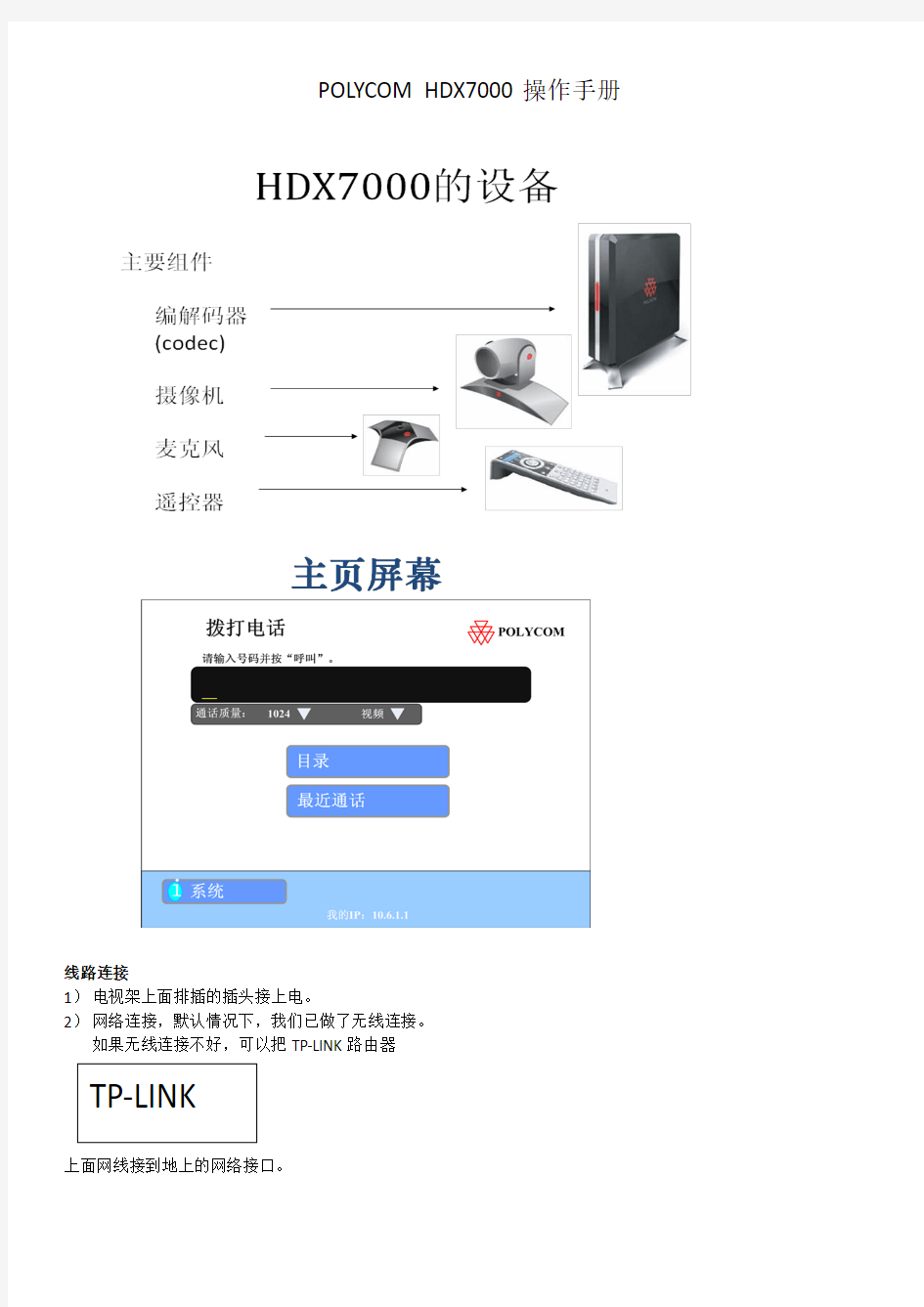
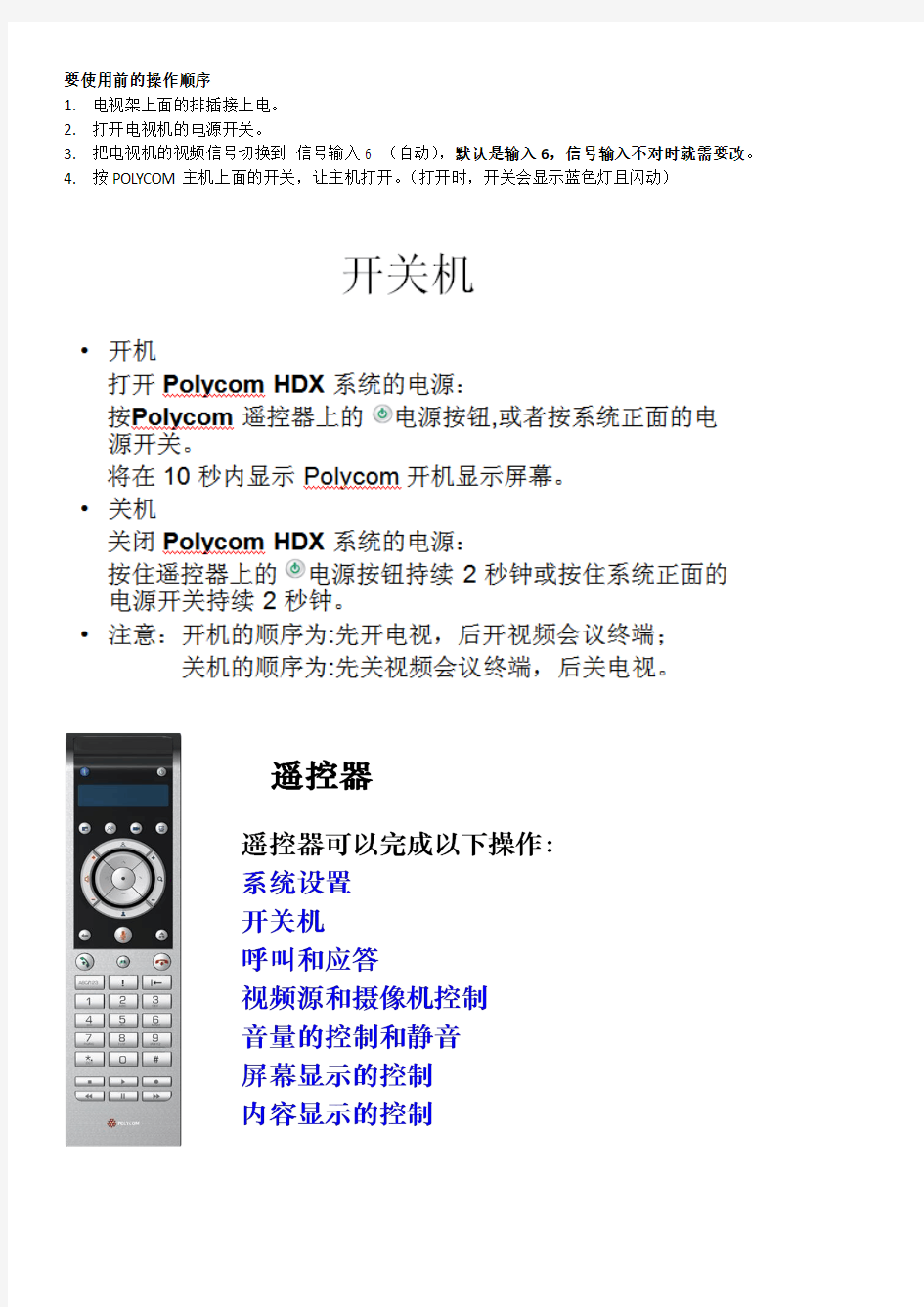
POLYCOM HDX7000操作手册
线路连接
1)电视架上面排插的插头接上电。
2)网络连接,默认情况下,我们已做了无线连接。
如果无线连接不好,可以把TP-LINK路由器
上面网线接到地上的网络接口。
要使用前的操作顺序
1.电视架上面的排插接上电。
2.打开电视机的电源开关。
3.把电视机的视频信号切换到信号输入6 (自动),默认是输入6,信号输入不对时就需要改。
4.按POLYCOM主机上面的开关,让主机打开。(打开时,开关会显示蓝色灯且闪动)
图片中:我的IP 10.6.1.1 ,说明网络连接好了。
对方在输入号码中输入10.6.1.1 就可以像打电话一样,呼叫我们了。
注:我们一般的地址为192.168.160.156
输入以上数字,使用遥控器上面的键盘。
按星号是.
如果知道对方的IP地址,例如是192.168.10.204
使用以上的键盘输入192.168.10.204 再按就可以呼叫对方了。
常见问题
1,没有任何IP地址
原因:网线没有接好。请重接一下网线或者换个网线口。
2.电视机的屏幕是雪花或是黑屏
原因:电视机的信号不对,请选择视频6(自动)
3.对方听不到我们的声音。
原因:我们误按了。遥控器或麦克风上面的
POLYCOM教程列表和复习的内容
1.硬件连接。
网线连接。(默认是无线,讲解一下使用有线方式)
电源连接。(检查POLYCOM主机的电源线是否插上了)
2.电视机视频输入切换。(要讲解切换视频6)
用遥控器切换或在电视机上切换。
3.设备开机。
先开电视机,再开POLYCOM主
4.设备介绍。
遥控器
话筒
电视机。
5.用遥控器输入IP地址。
6.变焦
7.转换方向。
8.预设摄像头位置。(这个较难,可不讲)
9.切换显示的模式(对半分屏,我小对方大,对方大我方小)
10.话筒静音(开与关)。
11.用遥控器控制对方摄像头。
12.设备关机。
13.设备和线材收拾整理。
信息管理部
2011-6-8
用户手册-企业网上注册系统
企业网上注册系统 用户手册 (企业用户) 目录 (一)系统概述 依托公共信息服务系统,建立天津海关网上注册系统,以公共信息服务系统及电子口岸平台为媒介,实现报关单位、报关员注册的网上预审批。该部分面向一般互联网用户,提供网上注册的录入和查询功能,提高海关信息化建设水平,减少申请人办事环节,降低办事成本。(二)运行环境 1、硬件设备 CPU:p4 内存:256M以上 打印机:普通喷墨打印机 2、支持软件 a.操作系统的名称:WinXp,Win2000/NT b.其他支持软件: IE6.0或更高版本 (三)使用准备 a.地址: b.打开IE,进入菜单“工具”-“选项”,打开选项对话框。IE7的用户请按如下图示操作。
c.在选项对话框中选择“安全”选项,单击区域中的“可信站点”,然后点击下方的“站点”按钮。 d.输入a中的地址,去掉下边的“服务器验证”选项,然后点击“添加”按钮,把地址加入到可信站点,点击按钮“关闭”返回到选项对话框。 d.点击选项对话框中下方的“自定义级别”按钮,在打开的窗口中找到“ActiveX 控件和插件”标题,并设定其中的“对未标记为可安全执行脚本的ActiveX控件初始化并执行脚本”和“下载未签名的ActiveX控件”选项为“启用”状态。 (四)操作说明 1、报关单位/报关员注册 如果用户对注册的细节不太清楚请点击主界面上【用户手册】,系统弹出说明窗口,请仔细阅读后进行注册。 1.1进出口收发货人注册 1.1.1注册 进入主界面: 点击【报关单位/报关员新用户注册】进入注册界面: 选择【进出口货物收发货人注册】,点击【下一步】进入协议注册界面: 请用户仔细阅读注册协议,同意点击【下一步】进入用户注册界面,不同意注册协议不允许注册。
公司员工培训管理操作手册
公司员工培训管理操作 手册 标准化管理处编码[BBX968T-XBB8968-NNJ668-MM9N]
1.总则 1.1.制定本制度目的与范围 1.1.1.目的:为提高员工业务水平和技能,满足公司发展需要、并使培训操作过程 规范化、系统化,特制订本手册 1.1. 2.适用范围:公司全体员工的培训工作。 1.2.相关定义 1.2.1.培训:为提高员工业务技能,开拓思路而进行的有目的训练。包括内部培 训,外派考察、各种展览会、技术研讨会、外聘讲师来公司进行培训、外培机构的专业知识技能培训。 2.培训组织管理 2.1.公司培训委员会由集团执行董事、人力资源部经理、培训主管组成,职责如下: 负责制定全集团培训与开发工作的规章制度、战略规划和年度计划; 负责审阅公司各部门培训计划。 对所有员工培训工作的最终处理权。 2.2.人力资源部工作职责: 统筹调配全集团的培训资源; 培训项目的组织与实施;
培训项目的开发与管理,包括课程管理,需求分析,培训效果评估; 对全集团年度培训工作进行总结表彰; 对参加培训人员的资格评议、考核、管理; 职员职业生涯规划; 开发并评估培训课程; 进行培训需求调查,培训效果评估; 进行培训的登记存档。 培训公司的内部培训师队伍与管理。 2.3.各部门负责人职责 负责本部门培训工作的整体组织及监督管理; 负责本部门的培训计划制定,课程开发、评估,课件制作与讲授; 负责本部门的培训需求调查,培训效果评估,并及时向人力资源部反馈。 配合人力资源部对本部门人员的培训资格、培训师资格评议、考核、申诉; 配合人力资源部培养公司内部培训师队伍。 3.培训内容 3.1.新员工引导培训:
从业人员实名制管理信息系统操作手册
从业人员实名制管理信息系统 操作手册 2015年05月
目录 1 系统环境 (1) 1.1硬件 (1) 1.2软件 (1) 1.3互联网 (1) 1.4IE7浏览器的设置 (1) 1.5IE8-IE10浏览器的设置 (7) 1.5.1 设置兼容模式 (7) 1.5.2 浏览器设置 (7) 2 录入信息操作 (14) 3 阅读卡操作 (15) 4 从业人员个人信息服务系统操作 (16) 4.1修改密码 (17) 4.2修改手机号码 (18) 4.3上传近照 (19) 5 企业聘用人员操作 (20) 6 删除录入信息操作 (22)
1系统环境 1.1 硬件 1.2 软件 1.3 互联网 注意: 如果用户计算机上装有上网助手等拦截广告的软件,请先关闭该功能,否则系统将无法正常使用。 1.4 I E7浏览器的设置 第一步:进入Internet选项。首先打开空白的IE浏览器页面,点击【工具】->【Internet选项】。
第二步:删除Cookies :在上图中,点击“删除Cookies ”按钮,进入“删除Cookies ”对话框,点击“确定”进行删除。
第三步:删除文件:在【Internet选项】,点击“删除文件”按钮,进入“删除文件”对话框,选中“删除所有脱机内容”可选框,然后点击“确定”按钮。 第四步:设置:在【Internet选项】,点击“设置”按钮,进入“设置”对话框,选中“每次访问此页时检查”可选框,然后点击“确定”按钮。 第五步:受信任的站点:在【Internet选项】对话框中,选择【安全】选项卡,依次点击“受信任的站点”、“站点”,进入“站点”管理对话框。
网站管理系统使用手册
前言: 本手册适用于师友网站群管理系统版本,根据客户需求,各模块的功能略有不同,所提供的界面图片仅供参考。 第一部分:常用操作 一、系统登录 从网站前台点击“管理登录”进入后台登录页面或直接从前台登录窗口,输入帐号和密码,点击“登录”进入系统。后台登录界面如下图示(图片仅供参考): Web方式登录窗口 二、系统界面 三、修改密码和个人资料 从系统操作主界面顶部右侧导航区点击“修改密码”和“个人资料”,打开修改密码窗口和修改个人资料的窗口。修改密码必须提供正确的原始密码。 修改登录密码界面 五、退出登录 从系统操作主界面顶部右侧的导航区点击“退出”,即可注销用户的登录信息并返回登录界面。 第二部分网站管理 一、站点管理 站点管理主要包括站点的创建、修改、删除、审核和站点的栏目管理。站点管理的主界面如下图所示: 1、创建新站点 从“站点管理”模块,点击“创建新网站”,打开创建新站点的编辑窗口。如下图所示:站点包括“主站”和“班级”网站两种类型,创建“班级”网站前,必须事先在系统管理的“班级设置”模块设置好学校的班级。 创建新站点需要指定网站的名称、网址、网站目录,选择该网站的管理员。各项目指定的内容及说明详见窗口的“使用说明”。 “本站是系统门户”只有系统管理员能够指定,并且整个系统中只能指定一个网站为“门户”,被指定为门户的网站可以接受其他网站的投稿。 “管理员”可以管理本站点下的所有栏目内容,并且可以进行站点栏目的管理。 2、修改站点信息 参见“创建新站点”功能。 3、发布与取消发布 只有发布的站点才能够接受投稿和管理。管理员可以根据需要对网站进行开通与关闭。 4、站点的删除 删除某一个站点,该站点下面的所有栏目及所有内容都将同时被删除,并且不能够恢复。请慎用此功能。对于已经有内容的站点,在不需要的时候可以先设置为“不发布”。 二、栏目管理
企业人力资源管理人员操作手册
企业人力资源管理 工作职责 一. 核心职能:作为公司人力资源的管理部门,选拔、配置、开发、考核和培养公司所需的各类人 才,制订并实施各项薪酬福利政策及员工职业生涯计划,调动员工积极性,激发员工潜能,对公司持续长久发展负责。 二. 工作职责: 1制度建设与管理 A制订公司中长期人才战略规划; B制订公司人事管理制度,总分公司人事管理权限与工作流程,组织、协调、监督制度和流程的落实。 C核定公司年度人员需求计划、确定各机构年度人员编制计划; D定期进行市场薪酬水平调研,提供决策参考依据; E指导、协助员工做好职业生涯规划。 2机构管理 A配合相关部门,做好分支机构选点调研、人才储备、筹备设立等方面工作; B公司系统各级机构的设置、合并、更名、撤销等管理; C制订公司机构、部门和人员岗位职责; D公司及分支机构高级管理人员的考察、聘任、考核、交流与解聘管理; E监督、检查与指导分支机构人事部工作。 3人事管理 A员工招聘、入职、考核、调动、离职管理。 B公司后备干部的选拔、考察、建档及培养; C公司干部和员工的人事档案、劳动合同管理; D协助组织各专业序列技术职务的考试与评聘; E提供各类人力资源数据分统计及析; F管理并组织实施公司员工的业绩考核工作。 4薪酬福利管理 A制订并监控公司系统薪酬成本的预算;
B核定、发放总公司员工工资,核定分支机构领导班子成员及人事、财务人员的工资; C制订公司员工福利政策并管理和实施。 5培训发展管理 A公司年度培训计划的制订与实施; B监督、指导总公司各部门及各分支机构的教育培训工作; C管理公司员工因公出国培训、学历教育和继续教育; D制订公司年度教育培训经费的预算并进行管理和使用; E开发培训的人力资源和培训课程。 6其他工作 A制订公司员工手册; B定期进行员工满意度调查,开发沟通渠道; C协调有关政府部门、保险监管机关及业内单位关系; D联系高校、咨询机构,收集汇总并提供最新人力资源管理信息; E公司人事管理信息系统建设与维护;
用友e-HR系统操作手册_人员信息管理
用友E-HR系统 人员信息管理操作手册 二 九年七月
目录 第1章产品地图 (3) 1.1功能概述 (3) 1.2产品地图 (3) 第2章集团帐套节点功能及操作 (4) 2.1参数设置 (4) 第3章公司帐套节点功能及操作 (5) 3.1人事报表设置 (5) 3.2人员信息采集 (8) 3.3人员信息维护 (14) 3.4黑名单管理 (16) 3.5花名册 (18) 3.6统计分析 (19) 第4章常见问题 (23) 4.1人员信息[采集]与[维护]的区别 (23) 4.2人员顺序排列问题 (23) 4.2.1[采集]和[维护]主界面中的排序 (23) 4.2.2非业务子集记录的排序 (23) 4.4人员引用问题 (24) 4.3最高学历问题 (27)
第1章产品地图 1.1 功能概述 提供标准、灵活的人事信息管理功能,可根据企业实际需要自定义人事信息项目,并支持灵活定义信息代码。实现集团下在职员工、解聘员工、离退员工等的人事信息集中管理,可随时跟踪在职员工、解聘员工、离退员工人事信息的变化情况,对员工的各类经历:学习经历、工作经历、培训经历等,以及从进入企业到离职全过程的历史记录,包括任职变化、奖惩情况等进行跟踪管理。可根据企业需要,提供各种人事卡片和花名册。可设置一致的统计口径,提供方便的人事信息统计和分析。可以自动提示员工生日、试用转正、合同期满等预警信息。 1.2 产品地图 图例:
表示业务处理的先后关系或者说是流程; 表示业务处理引起的数据变化; 第2章集团帐套节点功能及操作 2.1参数设置 业务说明: 在人员信息管理中的参数为集团级参数设置。 适用角色:集团人事业务管理员 节点路径:【人力资源】->【人员信息管理】->【基础设置】->【参数设置】 注意事项: 参数名称:人员编码是否集团唯一 关键点:此参数对集团内人员编码是否唯一进行控制。选择:人员编码全集团唯一,出现重复的人员编码时,系统会自动提示;不选:人员编码公司内唯一,在公司内出现重复的人员编码时,系统会自动提示。 操作步骤:通过“√”:选择或不选人员编码是否集团唯一。 参数名称:人员编码产生方式 关键点:此参数对“人力资源管理—人员信息管理—人员信息采集”中人员编码的生成方式起作用。选择手工输入:若用户增加人员,人员编码由用户手工输入;选择自动生成:若用户增加人员,系统根据客户化下单据号管理节点中定义的人员编码规则,自动生成人员编码,用户可在此基础上再次修改。 操作步骤:下拉选择框选择手工输入或自动生成。 参数名称:人员最大显示行数 关键点:此参数对人员信息采集、人员信息维护、信息卡片、花名册节点中页面最大所显示的行数进行控制,可根据用户设置,显示查询时的最大记录数,目前该显示行数的设置范围为1——99999。 操作步骤:手工录入人员最大显示行数。
新系统操作手册
重庆市开发商管理信息系统 使用手册
目录 1 编写目的 (3) 2 适用范围 (3) 3 概述 (3) 3.1目的及用途 (3) 3.2参考资料 (3) 3.3系统运行环境 (3) 3.4软硬件环境需求 (3) 3.5阅读指南 (4) 3.6术语 (4) 4 功能操作说明 (4) 4.1系统登录 (4) 4.2企业注册 (5) 4.3机构信息管理 (8) 4.3.1机构人员管理 (8) 4.3.2人员角色管理 (12) 4.3.3变更申请 (13) 4.3.3.1企业信息变更 (13) 4.3.4企业信息浏览 (14) 4.4项目管理 (15) 4.4.1项目管理 (15) 4.4.2项目委托 (18) 4.4.3楼盘授权 (20) 4.4.4合同模板管理 (21) 4.5预售许可 (24) 4.5.1 预售许可新办 (24) 4.5.2 预售许可变更 (29) 4.6商品房网签 (32) 4.6.1 认购 (32) 4.6.2 草拟 (35) 4.6.3 签约 (41) 4.7业务登记 (41) 4.7.1 业务申报 (41) 4.9.2 申报列表 (44) 4.9.3 业务状态 (45) 4.9.4 业务状态查询 (46) 4.8综合查询 (47) 4.8.1 业务查询 (47) 4.9其他功能 (48) 4.9.1 更改密码 (48) 4.9.2 更改资料 (48)
1 编写目的 此文档主要是为重庆市开发商管理信息系统用户提供关于该系统中的功能的详细使用说明,指导用户正确方便地使用系统。 2 适用范围 该文档适用于重庆市开发商管理信息系统的所有用户培训资料工作。 3 概述 3.1 目的及用途 提高工作重庆市国土资源和房屋局及其下属分局,或重庆市各区县国土业务管理部门的办公效率,规范土地管理业务,为行业决策分析提供依据。本系统符合国家第二次土地调查规程中关于城镇地籍调查的部分,完全满足《渝国土房管发[2008]661号》文中对重庆市地籍登记业务办理的要求。 重庆市地房籍测绘成果管理信息系统的建设内容主要包括地房籍初始测量、地房籍变更测量质量审查、数据质量控制和入库、楼盘表的创建和管理等相关业务管理。 对地籍测量测绘成果和房产测量测绘成果进行备案审查,对符合备案要求的成果进行认定。 3.2 参考资料 3.3 系统运行环境 操作系统:Windows 2000 Server,Windows 2000 Advanced Server,Windows 2000 Professional,Windows XP Professional,Windows NT Server+SP6,Windows NT Workstation+SP6,Windows 2003 Server中的任何一种。 浏览器要求使用IE6.0及以上的版本(目前仅保证在IE下正常运行)。 3.4 软硬件环境需求
项目部施工现场管理操作手册
宁波****置业有限公司二零零九年十二月十二日
目录 第一节项目部的管理职责...........................................................................2第二节项目部内部管理 (2) 第三节施工监理工作管理…………………………………………………………………3 第四节工程施工管理 (5) 第五节形成监控方案 (7) 第六节项目部现场资料管理标准化...............................................................10附图:建设工程现场管理程序图 (12)
项目部施工现场管理操作手册 第一节项目部的管理职责 1、审查施工单位报送监理审核的施工组织设计、平面布置图、施工进度计划,提出修改意 见报总工程师审核批准; 2、组织协调精干高效的施工管理团队,明确各专业工程技术人员的分工,各司其职,分工管 理,团结务实,精干高效,充分发挥团队精神; 3、依据公司高层决策的工程总进度计划,制定现场管理总目标,对资源进行优化配置,使各 项现场管理工作都能纳入计划的轨道进行有效的预控,保证工程严格按合同执行; 4、规定职能范围内的外协关系进行有效地沟通协调,如当地相关政府主管部门的关系,甲聘现场监理的关系,借助外来力量促进现场工程管理,同时全面协调各工程参建单位的主体关系; 5、审核并配合工程监理单位签署工程开工、停工、复工令; 6、有效地掌控工程质量、安全、进度,并实行全方位的动态管理; 7、组织工程中间验收及工程竣工验收,督促并参加监理单位组织的各阶段分项工程的验收; 8、对设计变更联系单及施工方的施工联系单及时审核,并按规定程序依据合同及时签证与下发并归档备查; 9、对工程进度款支付的申请经监理方认可后依据合同及时审核与签证; 10、联手处理重大质量事故、责任事故、安全事故; 11、处理合同履行过程中的争议与纠纷,组织处理工程质量事故的索赔; 12、协助工程预决算的审计与财务等部门的工程决算、结算与支付。 第二节项目部内部管理 建设工程项目进入建设施工阶段,项目部管理的好坏,直接关系到一个项目的成败,以下从四个方面来打造自己的项目部队伍。 第一,完善现场管理流程、工作细化,管理程序化、模板化;完善项目部施工现场管理流程,将各流程节点工作细化,模板化;根据本工程的特点,设计画出各分部工程施工工艺流程图及相应检查表格,列出控制重点、注意要点。
外来人员就业登记备案系统操作说明讲解
外来人员就业登记备案系统操作说明 ?目录 ?第一节登录 ?第二节招工登记 ?第三节退工登记 ?第四节招退工结果查询 第一节登录 单位通过访问上海市人力资源和社会保障网的子网“外来人员就业管理网”(网址https://www.360docs.net/doc/a212764863.html,/wll/index.shtml),点击“就业登记备案”按钮,也可直接在地址栏内输入:https://www.360docs.net/doc/a212764863.html,/wgztg/index.jsp,进入就业登记备案系统(单位使用外来从业人员)的登录界面。
单位使用用户名和密码登录外来人员就业登记备案系统。在用户名栏中输入单位的组织机构代码,在密码栏输入单位网上办事密码后,点击登录按钮,完成登录。单位首次登陆后需对《<就业登记备案系统(单位使用外来从业人员)>网上办事承诺书》进行仔细阅读,同意相关条款的,可点击屏幕下方按钮,进入操作页面。 【友情提示】用人单位如已和人力资源社会保障系统相关部门签订“上海人力资源社会保障服务网网上办事承诺书”并取得办事密码的不必重复申请,即可凭此密码在本网站办理外来人员就业登记备案手续。 尚未申请密码的用人单位须携带工商营业执照、企业组织机构代码证、公章等资料,前往本市各区县社保中心或职业介绍所进行申请。 返回目录
第二节招工登记 点击“招工登记”菜单进入招工登记操作页面。 一、输入身份证号码和姓名 在身份证号码和姓名栏中分别输入被招用人员的身份证号码和姓名。 【友情提示】单位招用的外来人员应当已经在本市外来人员就业管理部门办理了个人基本信息初始化登记。同时,单位输入的身份证号码和姓名应当与本市外来人员就业管理系统内记载的信息一致。 单位可以点击“校验”键,查验输入的外来人员身份证号码和姓名是否已经办理了个人基本信息初始化登记,或者是否与本市外来人员就业管理系统内记载的信息一致。
地推人员现场操作手册
地推人员现场操作手册 目标:1、收集机构基本信息(机构名称、地址、电话、联系人); 2、产品推广(协助客户注册机构端、功能介绍、调研); 要求:1、在5-8分钟内让客户了解我们的目的,并且说服客户加入我们的项目。 2、如果客户对产品功能有兴趣,可以简单介绍、展示,让客 户体验。如果客户非常有兴趣,提议让产品经理来给他讲解。 3、切记重点放在目标1的完成;目标2不宜花太多时间。 4、地推人员安装机构端和家长端软件,以备向客户演示。 开场白:您好!我们公司开发了一款搜索本地教育机构的手机APP 软件,类似于大家常用的大众点评。简单的讲就是家长可以通过手机APP来搜索到附近的教育机构,帮助家长更好的选择适合自己的教育资源。如果您把机构的信息放在我们APP上,那么附近家长可以通过手机APP搜索到您,从而给您的招生带来方便。目前市场上有类似的产品,但做的都很简单,信息不够丰富,也没有什么功能。我们这款产品的定位是要做成全杭州内容最详细,功能最强大的本地教育资源服务平台,成为一款家长们手中为孩子搜索教育资源的“神器”。另外这个APP机构端有一些功能,您可以通过机构端对自己的机构信息进行维护,对学员信息进行管理,发放通知,即时通讯以及评价等。
客户应答1:不愿意(一般不会) ACTION:耐心听取客户不愿意的原因,收集反馈。也可能是自己开场白表述有问题,请再表述一边。 客户应答2:把我的机构信息放上去有什么其他好处?ACTION:1、家长通过APP关注您的机构,您可以给他们发送信息。比如课程信息、优惠课程等。 2、我们通过定期的市场活动、微信公众账号、地推人员,向家长推荐您的机构,帮您招生。比如我们在2014年12月20日有一场面向家长的市场活动,届时我们将向家长推广我们的产品,家长可以通过我们的APP了解到您的机构信息。我们和腾讯大浙网深度合作,通过市场活动和广告宣传推广我们的产品。 3、家长可以对您机构的服务进行评价,您用的越早,您机构积累的评价越多,这样有利于您的招生。 客户应答3:你们收费吗? ACTION:目前软件的功能和市场推广都是免费的。至于我们以后的盈利模式,我们还在规划中,可能主要以机构的推广活动为主,届时您可以选择参加或者不参加。
管理员用户操作手册doc
河南省安全生产监督管理局 《安全生产综合监管平台》 管理员(省市县)使用手册 河南省安全生产监督管理局 2017年6月文档标识 当前版本 V1.0 当前状态 首版发布日期
修订历史 版本号修订者说明修订时间V1.0 邢政初稿2017-06-17 V1.0 邢政添加环境配置2017-06-23
目录 1管理员概述 (4) 2进入系统 (5) 3管理员功能及操作 (6) 3.1系统界面布局 (6) 3.2首页功能介绍 (7) 3.3人员机构管理 (8) 3.3.1政府单位信息维护 (8) 3.3.2新增下级科室 (9) 3.3.3添加部门人员 (10) 3.4权限管理 (11) 3.4.1添加人员账号 (11) 3.4.2人员账号维护 (13) 3.4.3管理员变更 (13) 3.5角色管理 (15) 3.5.1角色管理 (15) 3.5.2角色权限管理 (16) 3.6环境配置 (19) 3.6.1下载,安装点聚控件 (19) 3.6.2IE浏览器设置 (22)
图标说明 系统设置修改密码 退出系统安全退出系统 保存保存本次新增或修改内容新增新增所在模块内容 修改修改所在记录内容 删除删除选中记录全部内容查询查找所选内容 必填项带橙色小三角图标的为表单必填项 重置密码重置密码 启用账号启用 停用账户停用 刷新缓存刷新系统缓存 新增下级科室新增下级科室 1管理员概述 市级系统管理员账号的获取:由省局管理员分配,需要时向省局索取。 系统管理员:负责维护本级政府组织机构及机构部门人
员,为本级政府系统操作员以及下一级安全监管部门的系统管理员分配账号和密码,并进行角色分配。 普通用户操作请查看政府用户操作手册。 2进入系统 打开浏览器(建议使用IE9及以上版本)输入网址登录系统政府端 https://www.360docs.net/doc/a212764863.html,/ 注意:如果输入网址浏览器打不开系统首先确认输入的地址是否正确。第二如果网址输入正确打不开则确认浏览器是否是IE9版本以上,或者换360浏览器打开系统网址。 说明: 1、用户名、密码信息向上级管理员索取 2、客服电话:有疑问可拨打技术电话或在政府QQ群中 寻求帮助。
上海市企业职工职业培训信息管理系统操作手册
上海市企业职工职业培训 信息管理系统 用户手册 (企业法人用) (版本) 万达信息股份有限公司 二○一五年十二月
版本记录
目录 第1章................................................ 引言错误!未定义书签。目的 ....................................... 错误!未定义书签。 整体风格 ................................... 错误!未定义书签。 硬件要求 ................................... 错误!未定义书签。 第2章............................................ 操作步骤错误!未定义书签。系统登录 ................................... 错误!未定义书签。 首页 (3) 单位基本信息维护............................ 错误!未定义书签。 直接补贴 (6) 项目申报 (6) 直接补贴项目申报 (7) 直接补贴项目修改 (11) 录入学员.................................. 错误!未定义书签。 自主培训录入学员......................... 错误!未定义书签。
委托培训录入学员 (17) 成绩管理 (18) 培训质量管理 (19) 集中服务 ................................... 错误!未定义书签。项目申报.................................. 错误!未定义书签。 集中服务项目申报......................... 错误!未定义书签。 集中服务项目修改......................... 错误!未定义书签。项目修改.................................. 错误!未定义书签。对接机构确认.............................. 错误!未定义书签。录入学员.................................. 错误!未定义书签。补贴经费申请 ............................... 错误!未定义书签。补贴经费申请.............................. 错误!未定义书签。支付失败再申请............................ 错误!未定义书签。查询 ....................................... 错误!未定义书签。单位项目查询.............................. 错误!未定义书签。
北京市建筑施工现场人员管理信息系统使用手册
北京市建筑施工现场人员管理信息系统 北京市建筑施工现场人员管理信息系统企业用户使用操作手册 北京市建设委员会建筑业管理处 2003年5月
目录 1. 概述 3 1.1 系统说明 3 1.2 系统要求 3 1.3 术语错误!未定义书签。 2. 系统安装 4 2.1 安装操作步骤 4 3. 功能操作 6 3.1 登录系统 6 3.1.1 系统初始化7 3.1.2 修改系统口令13 3.2 工程项目信息15 3.2.1 工程项目总承包信息15 3.2.2 工程项目专业承包/分包信息19 3.2.3 工程项目劳务分包信息24 3.3 施工现场人员信息33 3.4 产生上报数据42 3.5 历史数据查询44 3.6 退出系统46
建筑施工现场人员信息管理系统 1. 概述 1.1 系统说明 为了进一步加强北京市施工现场工作人员和外地施工队伍的管理工作,完善工程项目劳务用工的备案制度,确保外地施工队伍的调配和流动能够得到有序的管理和控制,北京市建设委员会组织、设计、开发了《北京市建筑施工现场人员管理信息系统》。请各工程项目总承包单位的项目部按照本操作手册的规范认真填写,并在指定时间内做好申报工作。 本操作手册是针对《北京市建筑施工现场人员管理信息系统》的项目人员信息申报子系统而编写。企业用户通过项目人员信息申报子系统完成工程项目人员的信息申报工作。 本系统的工程项目人员的上报数据以工程项目为单位。 1.2 系统要求 PC机配置: CPU:奔腾II以上 内存:32Mb 硬盘空间:20Mb 光驱 软驱 操作系统: Windows 95 Windows 98 Windows NT Windows 2000 Windows XP
系统管理员操作手册
单位会计核算系统系统管理员操作手册
说明:系统管理员操作部分为系统管理菜单,包括组织机构、权限设置、基础数据、系统设置、日志管理、账套备份、电子附件几个菜单,其中组织机构、权限设置、基础数据、系统设置为日常经常用到的几个菜单,需理解并能正确操作,才能帮助用户解决进行日常业务之前的基础信息维护问题。其中: 组织机构:部门或单位基本信息,需要根据各地区实际情况进行维护。权限设置:用户、角色等权限设置,为用户授权对应的账套后,用户才能在所授权账套进行业务工作,并且只能在此账套进行业务工作。 基础数据:包括基础信息、会计科目等基础数据,基础信息为组织级基础信息,基础信息的变动将对此地区平台所对应的基础信息产生影响。系统设置:系统中、模参数设置版下发、系统注册、旧系统数据导入为日常经常用到的菜单,参数设置中修改参数将对用户业务操作产生影响,模版下发允许管理员对各账套报表模版等进行下发。 日志管理:用户日常业务中的操作查询。 账套备份:对账套进行备份与恢复。 注意:系统管理部分为系统管理员操作部分,其她人或者不理解的情况下不允许对系统管理菜单进行操作,系统管理部分信息的变动将直接影响用户基础业务操作。
第一部分系统管理平台操作 登录进入系统主界面,如图1-1所示: 图1-1 系统主界面 1组织机构 1、1组织机构维护 登录系统,选择【组织机构】|【组织机构维护】菜单,进入组织机构维护界面,如下图1-2所示: 图1-2组织机构维护 1、1、1增加组织机构 在组织机构维护主界面(图1-2),点击【增加】|【增加下级】按钮,进入增加组织机构界面,如图1-3所示:
北京龙湖-工程部施工现场管理操作手册
北京龙湖置业有限公司 工程部施工现场管理操作手册 第一节工程部的管理职责 1.审查施工单位报送的施工组织设计,提出修改意见报总工程师审核批准; 2.组织精干高效的施工管理团队,明确各专业工程技术人员的分工,各司其职,分工管理,团结务实,精干高效,充分发挥团队精神; 3.依据公司高层决策的工程总进度计划,制定现场管理总目标,对资源进行优化配置,使各项现场管理工作都能纳入计划的轨道进行有效的预控,保证工程严格按合同执行; 4.规定职能范围内的外协关系进行有效地沟通协调,如当地质监站的关系,甲聘现场监理的关系,借助外来力量促进现场工程管理,同时全面协调各工程参建单位的主体关系; 5.审核并配合工程监理单位签署工程开工、停工、复工令; 6.有效地掌控工程质量、安全、进度,并实行全方位的动态管理; 7.参加监理单位组织的各阶段分项工程的验收及工程竣工验收; 8.对设计变更联系单及施工方的施工联系单及时审核,并按规定程序依据合同及时签证与下发并归档备查; 9.对工程进度款支付的申请经监理方认可后依据合同及时审核与签证;
10.联手处理重大质量事故、责任事故、安全事故; 11.处理合同履行过程中的争议与纠纷,组织处理工程质量事故的索赔; 12.协助工程预决算的审计与财务等部门的工程决算、结算与支付。 第二节工程管理规定 一、施工单位的义务明确 1.按合同规定的完工期限、质量要求完成合同范围内的各项工程。 2.对现场的安全和照管负责。 3.执行监理工程师发布的指令。 4.对现场负责清理,文明施工。 5.提供履约担保。 6.提交进度计划和现金流通量的估算。 7.保护提供的坐标点和水准点。 8.施工单位人员、设备等保险。 9.保障与工程有关的人免受人身或财产损害。 10.遵守工程所在地的一切法律法规。 二、合同转包与分包规定 1.合同不得转让。严防工程被肢解、贱价承接、挂靠,合同签约实施 有序、廉洁、高效。 2.工程专业性技术强的可分包,但须监理工程师提供意见经决策组 织同意。 三、有关施工现场的材料、工程设备和工艺的规定。 1.监理工程师可随时进入施工现场。 2.一切材料供应、工程设备订货和工艺均应达到合同中规定的相应 品级,并符合专业监理指示的规范标准要求。 3.施工单位应随时接受检验。如果商定的时间和地点供检验的材料或设备未准备好,或者确定不合规定的,监理可以拒用这些材料和设备。 四、有关施工过程中质量控制规定 1.施工单位严格按合同进行施工、竣工,并修补缺陷,在涉及该项工
居家养老信息服务平台操作手册
居家养老信息服务系统业务操作手册 金讯通软件技术有限公司 2016年11月08日
目录
1.引言 1.1系统说明 ●系统名称 居家养老服务信息管理系统。 ●适用对象 本系统主要用于系统管理人员、座席人员。本系统与呼叫中心系统配合使用。其中,管理系统包含老龄数据管理、业务受理、安全监护管理、商家管理、系统报表、基础数据管理六部分。系统每个模块既保持一定的独立性,实现各自独立的功能,他们之间又相互依赖,共同实现对老人档案数据管理和其他业务的处理。系统设置有严密的安全机制,对不同级别的人员分配有不同的权限,对各个使用本系统的人员的密码均进行了加密处理。不同权限的人员登录系统后看到的界面不完全一样,所能使用的功能模块和所能进行的操作也不完全相同。 1.2编写目的 编写本使用手册的目的,是能够帮助业务管理人员尽快熟悉系统的操作使用。本手册在编写的时候,附带了大量的插图,能够更真实地反映系统平台的功能,系统平台使用人员可以一目了然的掌握平台的功能。插图中显示的界面样式一般都是最新的页面样式,操作人员通过插图与页面的对比,可以更快地掌握系统平台的基本操作。 1.3系统要求 ?客户端 本系统有一些页面效果需要IE6.0以上版本浏览器或谷歌的支持。 ?服务器 一般情况下,本系统需要语音网关、CTI服务器、数据库服务器、应用服务器等关键设备联合工作。服务器可以进行数据备份和录音以及电源保护装置。
1.4业务管理系统登录 如果操作人员尚未登陆系统,则系统会首先打开登录平台的页面让操作人员登录,操作人员只有输入正确的员工帐号和密码,才能成功登录。 不能登录的人员需要向系统管理人员申请登录帐号和密码后进行正常登录。 登录的页面如图1.4.1所示: 图1.4.1 操作人员登录系统后,即可进入管理页面。在管理页面上,操作人员根据自己权限的大小来进行权限内的各种操作。现以系统管理员帐号登录系统后看到的界面,登录成功后主界面显示系统中老人位置。如图1.4.2所示: 图1.4.2
北京市建筑施工现场人员管理信息系统使用手册企业
北京市建筑施工现场人员管理信息系统企业用户使用操作手册 北京市建设委员会建筑业管理处 2003年5月
目录 1.概述 3 1.1系统说明 3 1.2系统要求 3 1.3术语 3 2.系统安装 4 2.1安装操作步骤 4 3.功能操作 6 3.1登录系统 6 3.1.1系统初始化7 3.1.2修改系统口令11 3.2工程项目信息12 3.2.1工程项目总承包信息12 3.2.2工程项目专业承包/分包信息16 3.2.3工程项目劳务分包信息20 3.3施工现场人员信息26 3.4产生上报数据33 3.5历史数据查询35 3.6退出系统37
建筑施工现场人员信息管理系统 1. 概述 1.1 系统说明 为了进一步加强北京市施工现场工作人员和外地施工队伍的管理工作,完善工程项目劳务用工的备案制度,确保外地施工队伍的调配和流动能够得到有序的管理和控制,北京市建设委员会组织、设计、开发了《北京市建筑施工现场人员管理信息系统》。请各工程项目总承包单位的项目部按照本操作手册的规范认真填写,并在指定时间内做好申报工作。 本操作手册是针对《北京市建筑施工现场人员管理信息系统》的项目人员信息申报子系统而编写。企业用户通过项目人员信息申报子系统完成工程项目人员的信息申报工作。 本系统的工程项目人员的上报数据以工程项目为单位。 1.2 系统要求 PC机配置: CPU:奔腾II以上 内存:32Mb 硬盘空间:20Mb 光驱 软驱 操作系统: Windows 95 Windows 98 Windows NT Windows 2000 Windows XP
2. 系统安装 2.1 安装操作步骤 第一步:登录到Windows操作系统 第二步:将系统安装光盘插入PC机的光驱。 系统安装光盘设有自动执行安装程序,这时安装程序被自动执行。 如果安装程序没有自动执行,则需要使用浏览器打开光驱(譬如E:\)。然 后点击setup.exe文件。 第三步:运行安装程序 安装程序执行后将出现以下操作界面。 点击“Cancel”退出系统安装。 点击“Next >”确认系统安装,系统出现以下操作界面。
天津专业技术人员职称管理信息系统操作手册.doc
天津市专业技术人员职称管理信息系统操作手册 (普通单位用户) 2.3普通单位用户操作说明 普通单位用户在本系统中指,除去呈报单位的其他单位账户。普通单位账号由自己的直接 上级单位分配,登录账号即可办理相关业务,以下对普通单位用户的各项功能和操作进行详细说明。 2.3.1 单位用户登录 2.3.1.1 功能说明 普通单位账号由自己的直属上级单位分配,初始密码为统一默认密码,不能有效保证账 户安全,请用户及时修改。 2.3.1.2 操作说明 本系统网址为https://www.360docs.net/doc/a212764863.html,/rsrc/tjwb/mainframe/logindg.html,推荐使用IE10 及以上版本和谷歌浏览器。 单位用户进入本系统,点击“单位业务” 入口(如图 2.3.01),即可进入账户登录页面(如图 2.3.02),在本页依次录入专技处分配的账号、密码,输入正确的图片验证码,点击“立 即登录”即可完成登录。 图 2.3.01
图 2.3.02 单位用户首次登录请及时修改密码。密码修改操作方式如下: 用户成功登录后进入单位主页如图 2.3.03 ,点击右上角单位名称(例如:图中点击天津中环电子信息集团有限公司),可弹出如图 2.3.03 标示的下拉菜单(在此点击单位名称菜单 消失),点击“修改密码”,可弹出如图 2.3.04 所示修改密码窗口,用户在本窗口填写原密码, 输入新密码并确认新密码,点击“保存”,系统将提示修改密码成功。 图 2.3.03
图 2.3.04 2.3.1.3 注意事项 1、用户首次登录请自行修改密码。 2、请妥善保存修改后的密码,若密码遗失,请联系直接上级主管单位重置密码。 2.3.2 单位信息维护 2.3.2.1 功能说明 上级单位为单位用户分派账号时,仅为单位维护单位名称、是否人力资源服务机构等基本 信息,各单位用户在办理业务之前,需首先完善本单位的详细信息。需完善的内容包括: 统一社会信用代码、单位性质、单位规模、单位人数、专业技术人员数(其中正高级、副高 级、中级、助理级、员级、未取得职称人员具体人数需分别根据实际情况填写)、至少填写一个联系人和联系电话。 2.3.2.2 操作说明 登录成功的单位用户,进入主页如图 2.3.05,点击页面左侧“专业技术”按钮,系统将弹出图中灰色部分菜单栏,选择“职称管理” ,点击“单位信息维护” ,即可进入单位信息维 护页面,如图 2.3.06。
人员实名信息管理系统操作手册
人员实名信息管理系统 操作手册
2015年05月
目录 1 系统环境 (1) 1.1硬件 (1) 1.2软件 (1) 1.3互联网 (1) 1.4IE7浏览器的设置 (1) 1.5IE8-IE10浏览器的设置 (7) 1.5.1 设置兼容模式 (7) 1.5.2 浏览器设置 (7) 2 录入信息操作 (14) 3 阅读卡操作 (15) 4 从业人员个人信息服务系统操作 (16) 4.1修改密码 (17) 4.2修改手机号码 (18) 4.3上传近照 (19) 5 企业聘用人员操作 (20) 6 删除录入信息操作 (22)
1系统环境 1.1 硬件 1.2 软件 1.3 互联网 注意: 如果用户计算机上装有上网助手等拦截广告的软件,请先关闭该功能,否则系统将无法正常使用。 1.4 I E7浏览器的设置 第一步:进入Internet选项。首先打开空白的IE浏览器页面,点击【工具】->【Internet选项】。
第二步:删除Cookies:在上图中,点击“删除Cookies”按钮,进入“删除Cookies”对话框,点击“确定”进行删除。
第三步:删除文件:在【Internet选项】,点击“删除文件”按钮,进入“删除文件”对话框,选中“删除所有脱机内容”可选框,然后点击“确定”按钮。 第四步:设置:在【Internet选项】,点击“设置”按钮,进入“设置”对话框,选中“每次访问此页时检查”可选框,然后点击“确定”按钮。 第五步:受信任的站点:在【Internet选项】对话框中,选择【安全】选项卡,依次点击“受信任的站点”、“站点”,进入“站点”管理对话框。
生产管理系统操作手册
北京络捷斯特科技发展有限公司 生产管理系统 操作手册 拟制:日期: 审核:日期: 审核:日期: 批准:日期: 修订记录
1
2 引言 本操作手册主要是按照系统功能模块介绍具体操作,本文档的预期读者是物流管理系统实训实 验的设计者和操作者,可以作为辅助实训课教与学的参考手册。 3 通用功能概述 这一节将对系统通用的功能进行的阐述,主要内容包括系统登录界面介绍、通用界面和操作介 绍以及对“我的工作台”部分内容的介绍。 3.1系统登录和界面介绍 用户打开IE,输入系统地址后,会显示登录界面,如下图: 在此界面登录人输入登录名SC0001和密码1,确认即可进入系统,如下图: 点击进入,系统主界面包括工具栏,主菜单,导航栏,主工作页面,和状态栏几部分。如图 工具栏 主菜单项 导航栏 主工作界面 ie的状态栏
系统会根据登录人的岗位不同显示不同的主菜单和导航栏,用户点击主菜单项,导航栏会根据菜单的不同改变。用户点击导航栏上的按钮,在主工作界面上就会显示信息内容。系统的默认主工作界面上显示的是当前用户待审批的工作事项统计,待执行的业务统计和发给登录用户的消息通告。用户可以点击工具栏上的“查看最新”重新显示此页面。在ie的状态栏上会显示当前时间,登录人姓名、帐号,登录部门。 系统工具栏上包括隐藏导航,查看最新,修改密码,软件安装,在线帮助,签退几个功能链接。 ●点击“隐藏导航”会将系统左侧的导航栏隐藏,从而使用户拥有更大的工作空间。 ●点击“查看最新”可以重新显示系统的默认主工作页面 ●点击“修改密码”会显示用户修改密码界面,用户输入新密码后点击确定,可以修改现有的密 码。 ●点击“切换系统”会显示平台系统,只有系统管理员可以随意切换到平台系统的其他任何模块。 ●点击“通讯录”会显示系统中的机构列表,选中机构会显示机构的人员、岗位列表,供查看。 ●点击“在线帮助”会显示系统的帮助,用户可以查看帮助更好的理解和操作系统。 ●点击“签退”会退出系统,显示登录界面。 3.2通用界面和操作 删除 1:通用删除按钮 在上表中左边是表示删除的图标,点击图标,系统会做出删除的响应。 2:通用选择对话框 系统中所有页面上标有“*”的字段,都表示此字段是必须填写的。 在此界面中点击,可以显示下面的选择对话框。 在此界面中输入筛选条件,点击,可以显示筛选结果,点击可以清空选项。 分别表示首页,前一页,下一页,末页和当前页/总页数。在页面中选择某条记录,点击【确定】系统将把选定的记录录入到界面上。在上图中双击某条记录也能完成相同的功能。 3、通用列表
